配置Jupyter环境:安装+补全+美化+常用库
1 Jupyter简介
Jupyter Notebook是一个交互式笔记本,支持运行40多种编程语言,本质是一个Web应用程序,便于创建和共享文学化程序文档,支持实时代码,数学方程,可视化和Markdown。
2 安装
使用pip或pip3安装:
# sudo pip install jupyter
sudo pip3 install jupyter
3 简单自定义设置
首先生成默认配置:
jupyter notebook --generate-config
接着会提示默认配置的位置,打开,找到c.NotebookApp.notebook.dir=''可以修改默认目录:

注意需要加上u前缀,表示Unicode字符串。
c.NotebookApp.browser可以修改默认浏览器,比如修改为Chrome:

需要加上%s参数,路径修改为对应路径。
其余配置请配合注释直接修改。
4 补全
补全需要安装nbextensions以及nbextensions_configurator:
sudo pip3 install jupyter_contrib_nbextensions jupyter_nbextensions_configurator
# sudo pip install jupyter_contrib_nbextensions jupyter_nbextensions_configurator
jupyter contrib nbextension install --user
jupyter nbextensions_configurator enable --user
若依赖缺失请安装对应依赖,安装成功后打开Jupyter:
jupyter notebook
进入Nbextensions选项卡,去掉disable xxx的那个勾选,选择Hinterland即可:
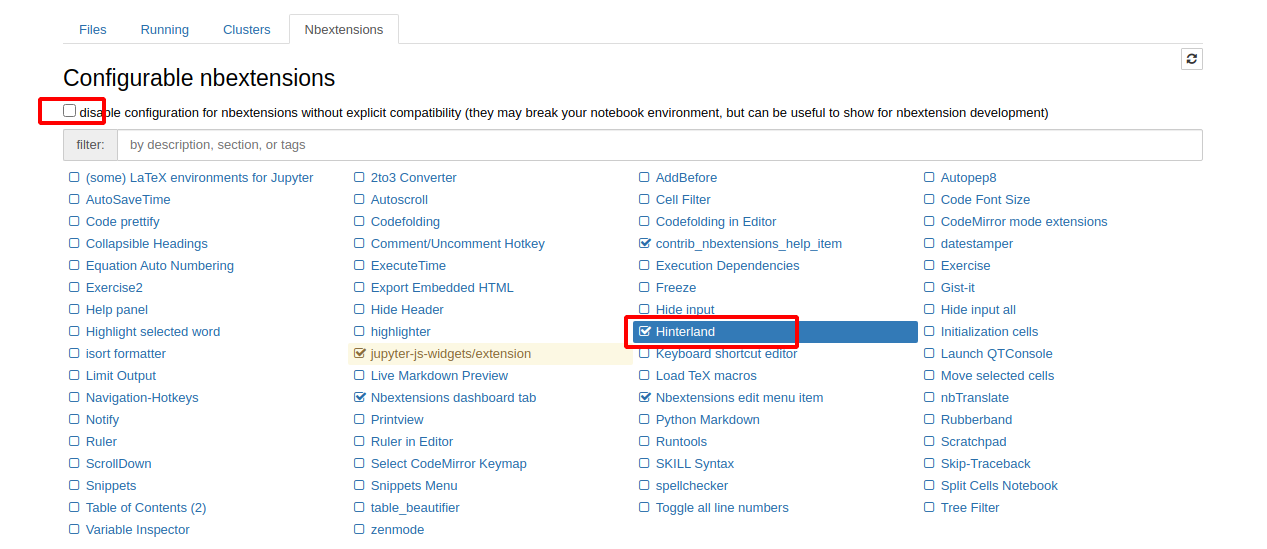
5 美化
默认的UI真的不忍直视,在Github上有一个jupyter-themes的工具,可以对其进行美化。首先使用pip3/pip安装:
sudo pip3 install jupyterthemes
5.1 主题
安装完成后,使用
jt -l
查看主题,携带的主题有7个:
- onedork
- grade3
- oceans16
- chesterish
- monokai
- solarizedl
- solarizedd
使用-t切换主题,比如:
jt -t chesterish
5.2 字体
支持以下三种自定义字体:
- 代码字体:
-f - Notebook字体(界面字体):
-nf - 普通文本/Markdown字体:
-tf
其中代码字体(-f)支持如下:
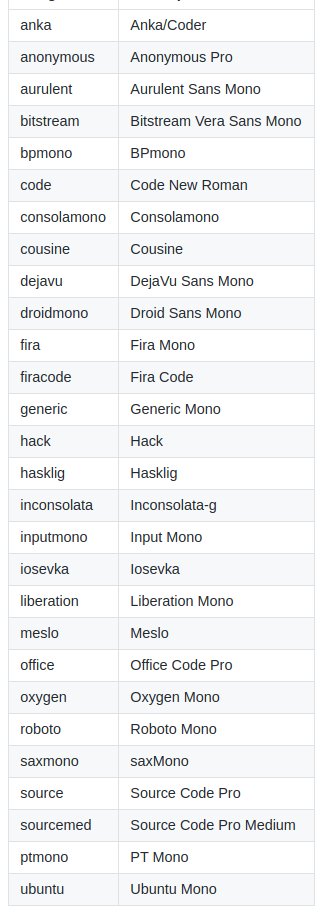
Notebook字体(-nf)/普通文本字体(-tf)/Markdown字体(-tf)支持如下:
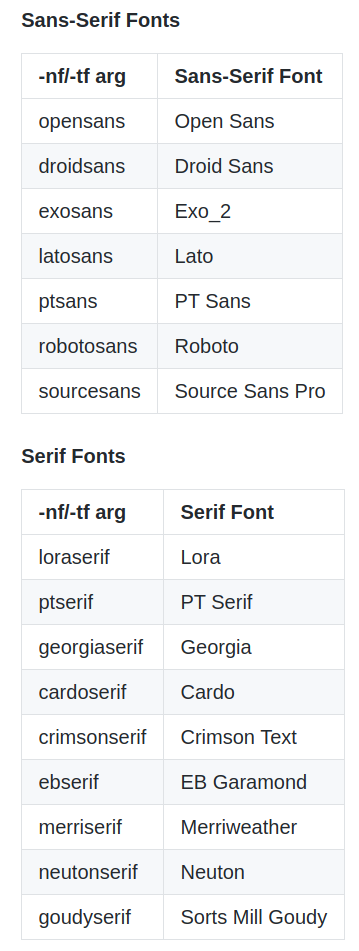
支持以下六种自定义字体大小:
- 代码字体大小:
-fs,默认11 - Notebook字体大小:
-nfs,默认13 - 普通文本/Markdown字体大小:
-tfs,默认13 - Pandas Dataframs字体大小:
-dfs,默认9 - 输出区域字体大小:
-ofs,默认8.5 - Mathjax字体大小:
-mathfs,百分比,默认100%
比如笔者喜欢Firacode字体,并且需要放大输出区域的字体,可以如下设置:
jt -t chesterish -f firacode -fs 14 -ofs 12
5.3 Cell宽度与行距
可以手动控制Cell的宽度以及代码的行距,-cellw控制宽度(默认980),-lineh控制行距(默认170)。
jt -cellw 1800 -lineh 200
5.4 UI元素显示
- 工具栏显隐:
-T - 名称与Logo显隐:
-N - 内核Logo显隐:
-kl
5.5 绘图风格
使用如下语句设置(需要在Jupyter内):
from jupyterthemes import jtplot
jtplot.style()
其中style()的参数如下:
theme:字符串类型,主题,可选值与jt -l显示一致context:字符串类型,取值paper,notebook,talk,postergrid:布尔类型,表示是否包含网格线gridlines:字符串类型,表示网格线的风格,比如--表示虚线ticks:布尔类型,表示x/y轴上的坐标标线的显隐spines:布尔类型,表示图像四周是否显示包围框fscale:float类型,表示缩放字体,图例等等figsize:元组类型,表示默认的Matplotlib图像的大小
笔者的参考配置:
jt -t chesterish -f firacode -fs 14 -ofs 12 -cellw 1500 -lineh 200 -T
6 常用库安装
使用pip+离线方式安装,首先需要知道系统架构,可以使用:
arch
uname -m
等方式查看,比如笔者的是x86_64,戳这里进入下载,常用库列表如下:
- Numpy
- Scipy
- Scikit-learn
- Scikit-image
- Spark MLLib(叫作PySpark)
- Theano
- TensorFlow
- PyTorch
- Pandas
- Matplotlib
下面以numpy进行演示安装,搜索后点击第一个:
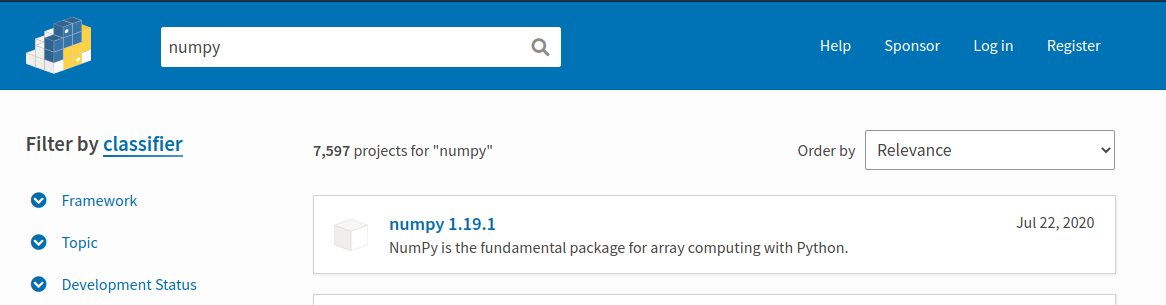
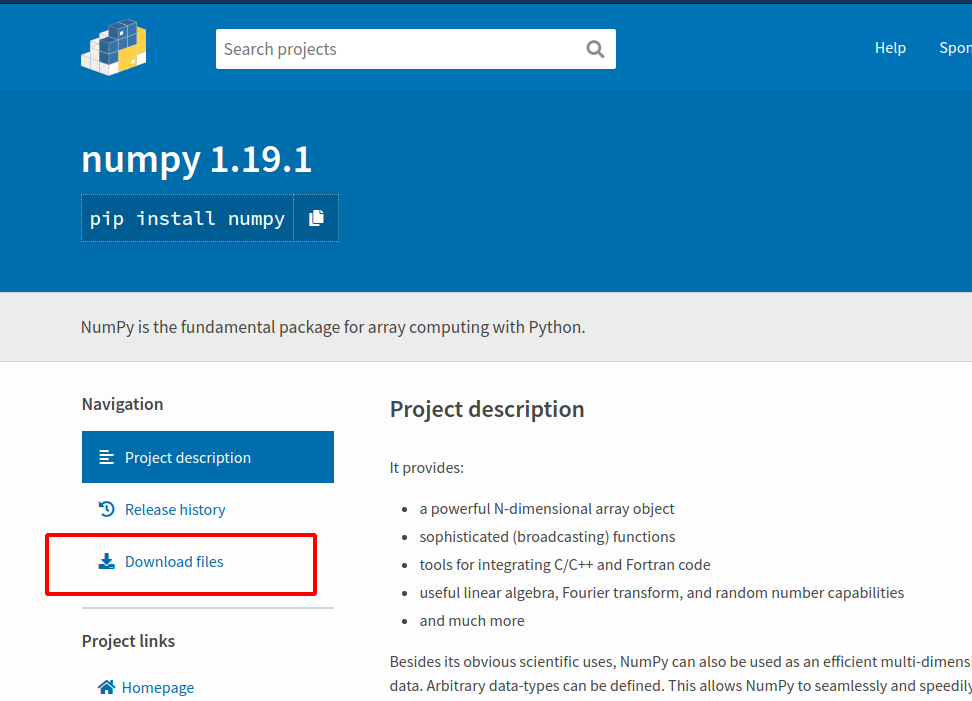
根据Python版本,系统以及架构选择对应的包,下载:
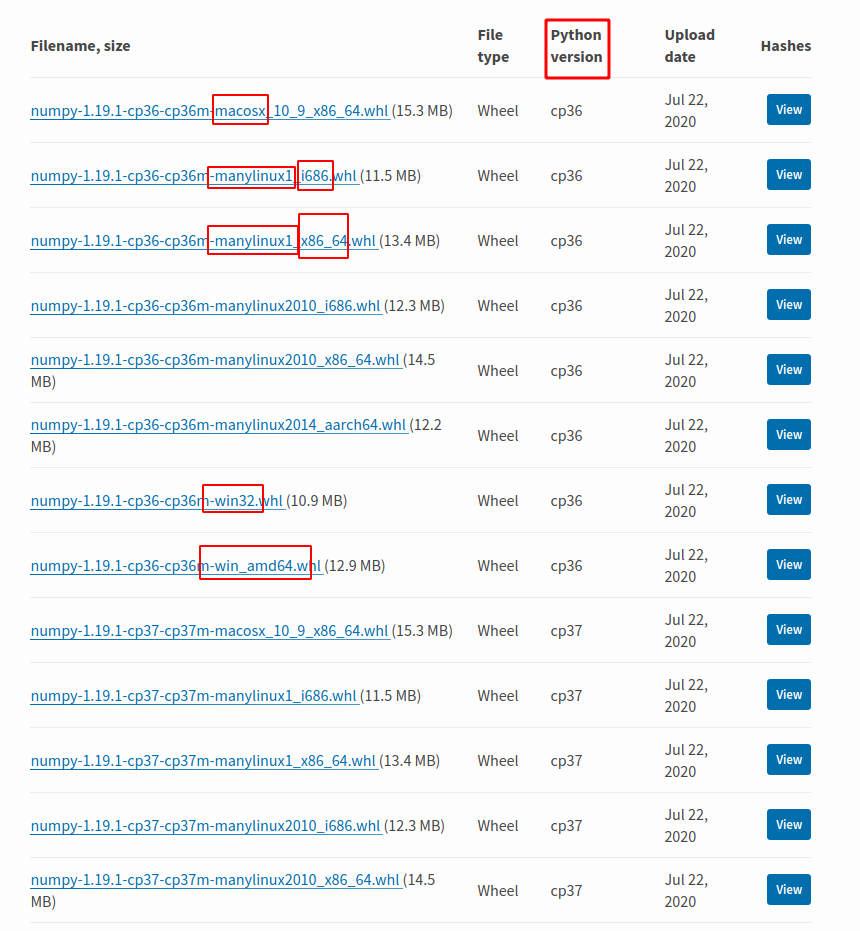
使用pip3或pip安装即可:

其余库安装类似,若缺失依赖请先安装依赖。
配置Jupyter环境:安装+补全+美化+常用库的更多相关文章
- 环境配置 jupyter代码自动补全
自动补全 参考链接: https://www.lefer.cn/posts/15473/
- Java基础-配置开发环境-安装JDK
Java基础-配置开发环境-安装JDK 作者:尹正杰 版权声明:原创作品,谢绝转载!否则将追究法律责任. 一.计算机基础知识 1>.计算机的组成 计算机有硬件与软件组成. 2>.硬件: 硬 ...
- Jupyter Notebook自动补全
大多数程序员都非常熟悉不同的自动补全工具.然而,我注意到许多数据科学家还没有使用它.如果你是他们中的一员,是时候开始使用这个提高效率的工具了 什么是自动补全? 它是你的编程环境提供的一种功能,用于完成 ...
- 配置开发环境&安装sklearn
我的开发环境是Jupyter lab,所用的库和版本大家参考: Python 3.7.1(你的版本至少要3.4以上) Scikit-learn 0.20.0 (你的版本至少要0.19) Graphvi ...
- Jupyter notebook 自动补全
Jupyter notebook 自动补全 Jupyter notebook使用默认的自动补全是关掉的.要打开自动补全,需修改默认配置. ipython profile create 以上命令会 ...
- purcell的emacs配置中的自动补全功能开启
标记一下,原文参看purcell的emacs配置中的自动补全功能开启 修改init-auto-complete.el文件 ;;(setq-default ac-expand-on-auto-compl ...
- Linux --- vim 安装、支持python3的配置、插件自动补全YCM的安装配置及全过程错误总结
1.git(用来下载vim和相关插件) sudo apt-get install git 2,cmake(用来编译clang-llvm) sudo apt-get install build-esse ...
- jupyter notebook自动补全功能实现
Jupyter notebook使用默认的自动补全是关掉的.要打开自动补全,需修改默认配置. 命令行中输入:ipython profile create 以上命令会在~/.ipython/profil ...
- Learning Lua Programming (3) iMac下搭建Lua脚本最好的编码环境(代码补全,编译运行)
这篇文章参考自http://blog.sina.com.cn/s/blog_991afe570101rdgf.html,十分感谢原作者的伟大创造,本人亲测可行. 这篇文章记录一下如何在MAC系统环境下 ...
随机推荐
- 字节码增强技术-Byte Buddy
本文转载自字节码增强技术-Byte Buddy 为什么需要在运行时生成代码? Java 是一个强类型语言系统,要求变量和对象都有一个确定的类型,不兼容类型赋值都会造成转换异常,通常情况下这种错误都会被 ...
- [报错集]ubuntu中安装oracle java报错
1.因为版本更新,JAVA15以前的版本都已经没办法下载了,所以要使用oracle java必须使用最近的java15 $ sudo apt-get install oracle-java15-ins ...
- Winform 判断打印机是否可用,实现设置默认打印机功能
Winform 判断打印机是否可用,实现设置默认打印机功能 http://www.cnblogs.com/zfanlong1314/p/3878563.html
- Vue学习笔记-rest_framework_jwt 学习
一 使用环境 开发系统: windows 后端IDE: PyCharm 前端IDE: VSCode 数据库: msyql,navicat 编程语言: python3.7 (Windows x86- ...
- 微信小程序开发小技巧:
小技巧:输入view.tabs_content就可以生成下面的代码. 输入p10,就可以得到: 输入jc:c得到:文字水平对齐 输入d:f得到: 输入ai:c得到: 输入bb得到: currentCo ...
- 查看浏览器 请求网页 中 header body cookie
command + alt + i 进入开发者工具 重新刷新页面进行请求URL 进入Network 选中某个url 右侧会展示详细信息
- 剑指 Offer 25. 合并两个排序的链表
剑指 Offer 25. 合并两个排序的链表 Offer 25 该问题的原型就是多项式的合并. 实现较简单,没有特殊需要注意的问题. package com.walegarrett.offer; /* ...
- 主机回来以及,简单的环境配置(RTX3070+CUDA11.1+CUDNN+TensorRT)
紧接着前几天的事: 特殊的日子,想起了当年的双(1080TI)显卡装机实录 和 炼丹炉买不起了:聊一聊这段日子的显卡行情 之后,决定买一台整机玩玩. 而现在,主机终于回!来!了!主机回来干什么,当然是 ...
- 基于Linux的tty架构及UART驱动详解
更多嵌入式Linux原创,请关注公众号:一口Linux 一.模块硬件学习 1.1. Uart介绍 通用异步收发传输器(Universal Asynchronous Receiver/Transmitt ...
- [BJWC2018] Kakuro
一.题目 点此看题 二.解法 我一开始一直想不出来,直接刚这个题实在是太复杂了,因为一开始就是不合法的. 下次遇到复杂的题一定要想 调整法 ,我再不往这个方向想我吔屎 好了言归正传,我们先找一组可行的 ...
